矩阵气泡图可以用于比较多序列数据,并通过将气泡以矩阵置换的方式来显示它们之间的关系。

1、创建两个辅助数据区域
通常,矩阵气泡图中的每个气泡由三个值组成:X值,Y值和气泡大小。
下表原数据区域的值仅可用于确定气泡的相对大小。因此,我们需要用辅助数据区域来表示X值和Y值,以便确定气泡的中心位置。

原数据区域有5组值,每组值有12个系列。在辅助区域X轴,创建一个包含1到12的序列号;在辅助区域Y轴,12列数据,包含从5到1的反向序列号。
2、插入气泡图
选择原数据区域C3:N7,单击菜单栏[插入]=>[散点图]=>[气泡图]

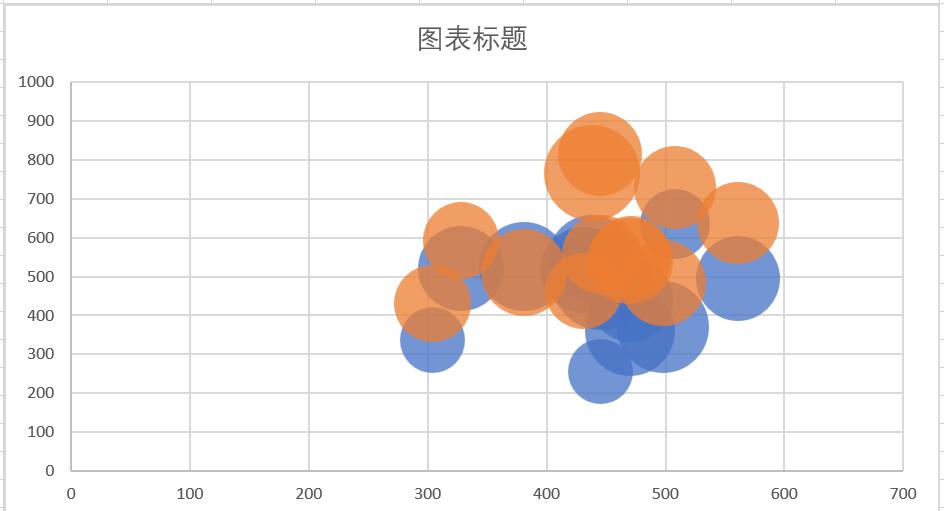
3、重新选择图表数据
右键单击气泡图,单击[选择数据]。
在[选择数据源]对话框中,删除原始系列(系列1和系列2)。分别选择[系列1]、[系列2],然后单击[删除]按钮。

在[选择数据源]对话框中,添加新系列。单击[添加]按钮,在弹出的[编辑数据系列]对话框中,按以下方式选择数据范围:
① X轴系列值,选择辅助区域X轴中的序列号;
② Y轴系列值,选择辅助区域Y轴中的第一行数据;
③ 系列气泡大小,选择原始数据范围内的第一组数据;

按此步骤,将另4组数据添加为新系列。

4、隐藏X轴和Y轴
用实际的一组值和系列名称替换图表中的当前X轴和Y轴。
右键单击X轴,选择[设置坐标轴格式],将[标签]设置为[无]。
右键单击Y轴,选择[设置坐标轴格式],将[标签]设置为[无]。

5、添加行列标题到图表中
设置辅助数据区域,以将值和系列名称添加到图表中。

右键单击图表,单击[选择数据],在弹出的[选择数据源]对话框,添加新系列。
将第一组辅助区域数据按以下方式添加为新系列
① X轴系列值,选择第一列数据;
② Y轴系列值,选择第二列数据;
③ 系列气泡大小,选择第三列数据;

将第二组辅助区域数据按以下方式添加为新系列
① X轴系列值,选择第一列数据;
② Y轴系列值,选择第二列数据;
③ 系列气泡大小,选择第三列数据;


6、设置X轴和Y轴格式
不是真正的坐标轴,用实际的一组值和系列名称当作X轴和Y轴。
选择[系列6],右键单击,选择[添加数据标签]

X轴
右键单击[系列6]的数据标签,选择[设置数据标签格式]。按以下设置:
标签位置:靠下
标签包括:取消对[Y值]的勾选;再勾选[单元格中的值],弹出[选择数据标签区域]对话框,数据区域设置为原数据区域的列标题(C2:N2)。

Y轴
右键单击[系列7]的数据标签,选择[设置数据标签格式]。按以下设置:
标签位置:靠左
标签包括:取消对[Y值]的勾选;再勾选[单元格中的值],弹出[选择数据标签区域]对话框,数据区域设置为原数据区域的列标题(B3:B7)。


7、设置X轴和Y轴最小值
在表格右侧的[设置图表格式区域](右键单击图表,选择设置格式,可调出“设置图表格式区域”)。
选择[水平(值)轴],将[边界]的[最小值]设置为0,将[单位]的[大]设置为1。
再选择[垂直(值)轴],将[边界]的[最小值]设置为0。

再手动调整绘图区大小,删除图例。

8、调整气泡格式
调整气泡大小。右键单击任一系列的气泡,选择[设置数据系列格式],将[缩放气泡大小为]设置成50。
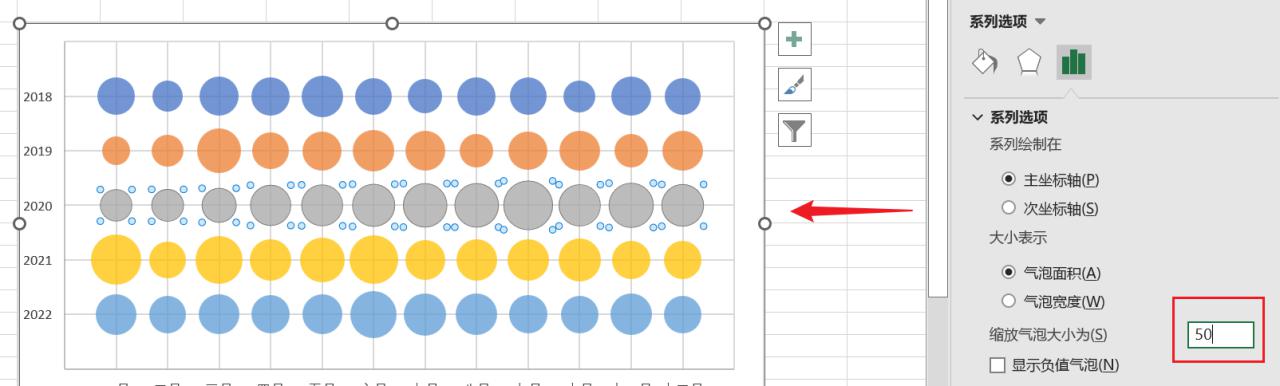
为气泡添加数据标签。
右键单击任一系列,选择[添加数据标签]
右键单击刚添加的数据标签,选择[设置数据标签格式]
标签位置:居中。
标签包括:取消对[Y值]的勾选;再勾选[气泡大小]。
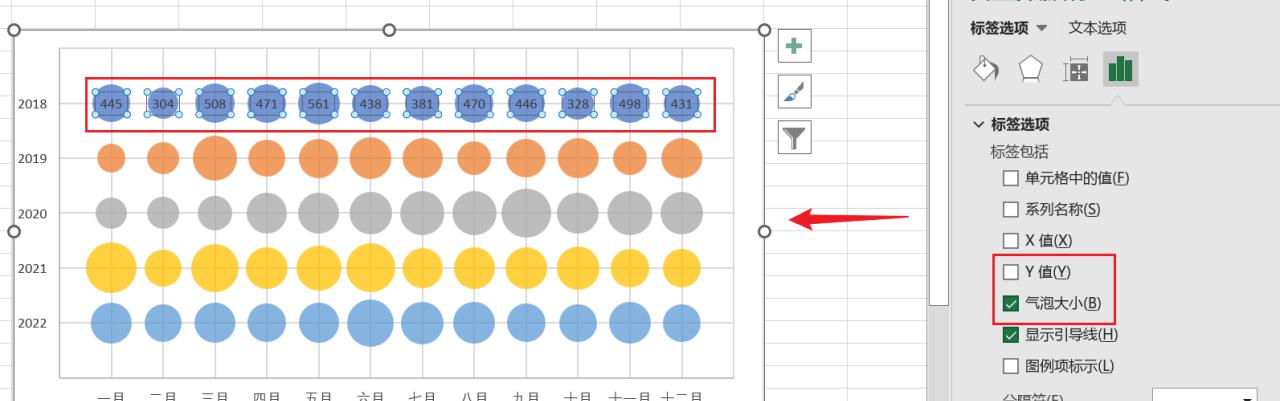
按此步骤为其他系列添加数据标签。
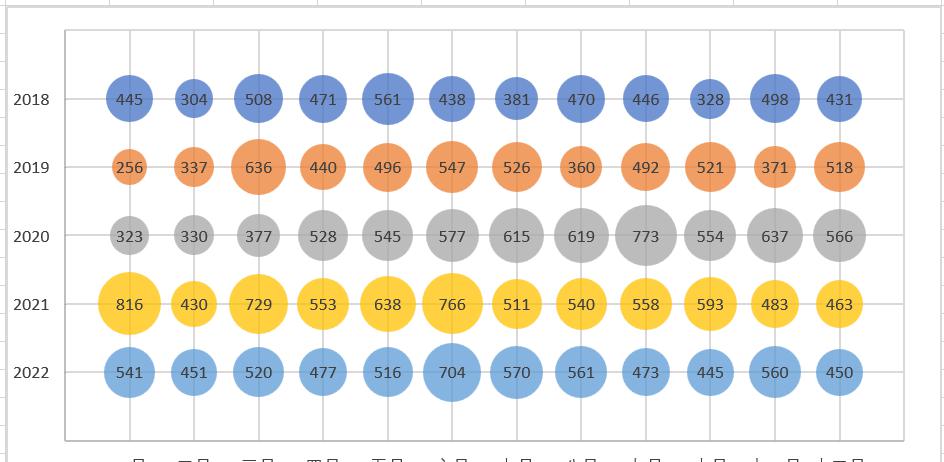
还可以将气泡的颜色进行统一。
选择任一系列,右键的那家,选择[设置数据系列格式]
将[填充]设置为“纯色填充”;
[颜色]按需要设置,比如设置为“绿色”。
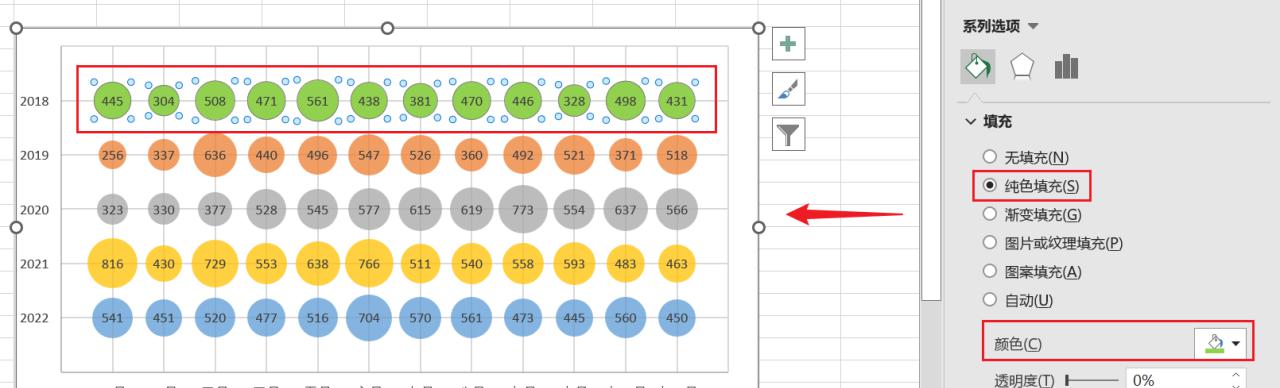



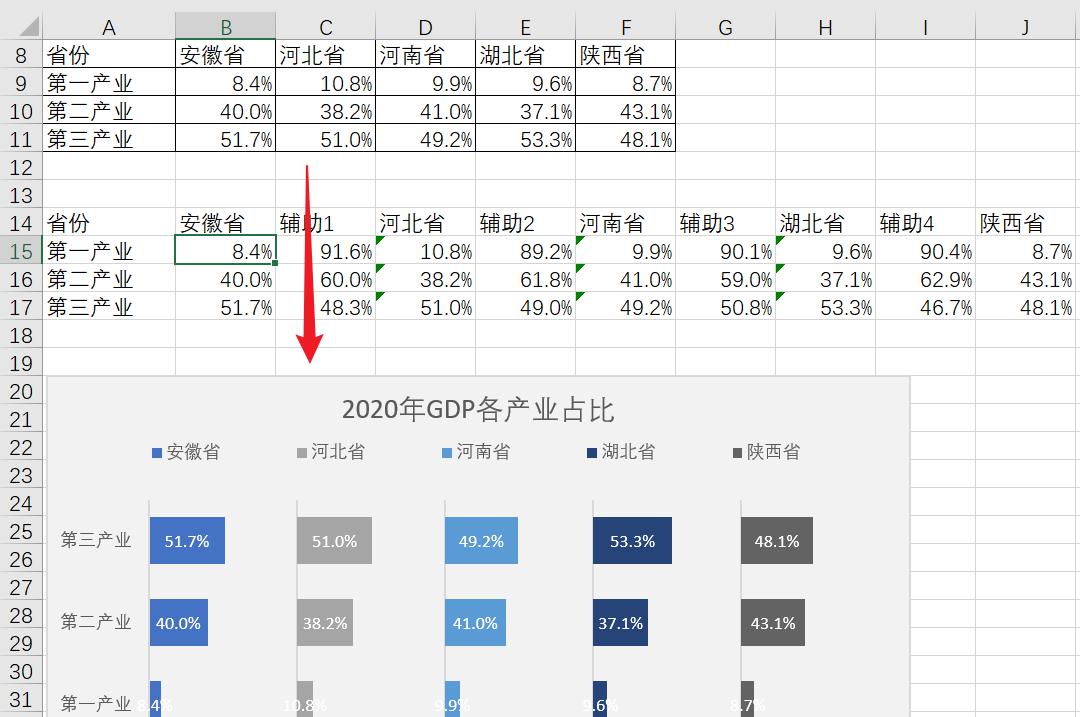
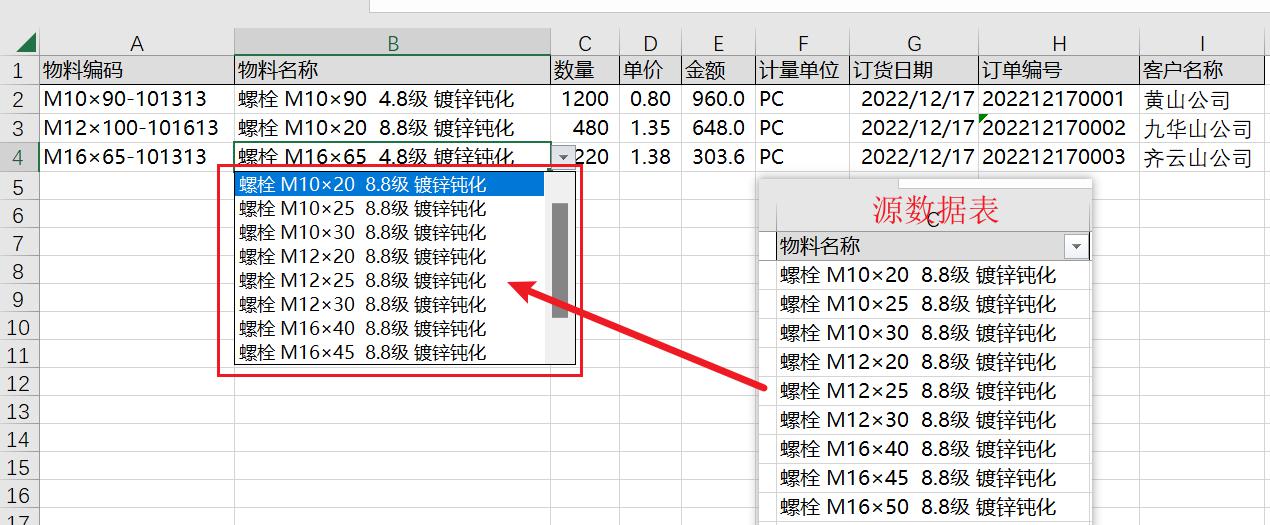

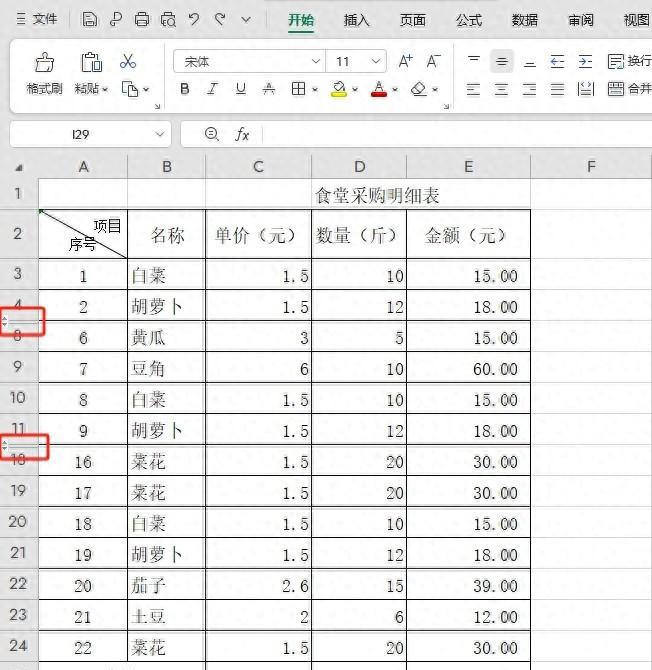
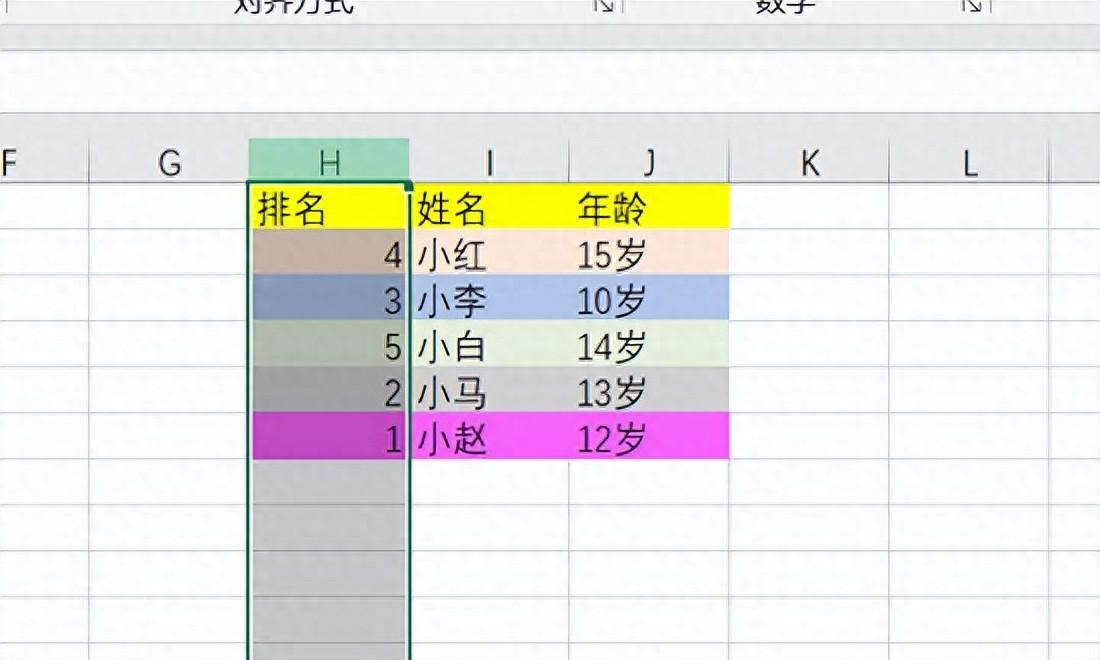
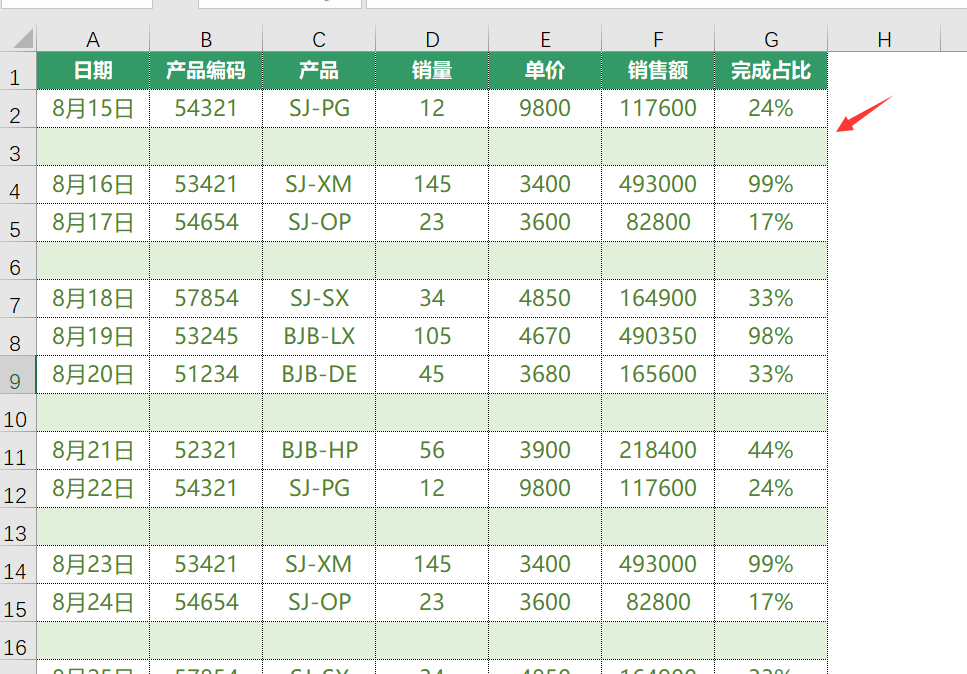
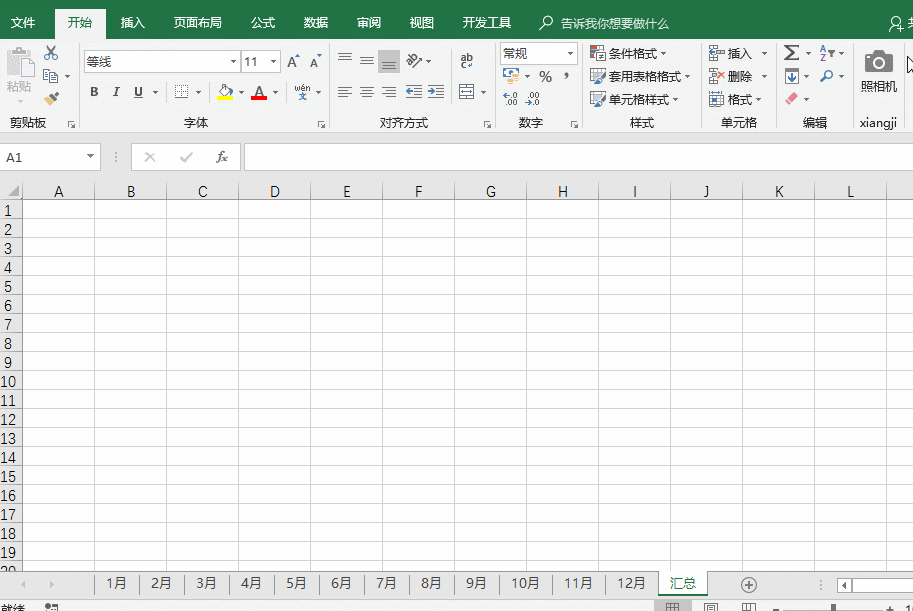
评论 (0)